SWF를 MOV로 변환하는 데 필요한 유용한 도구 [해결됨]
비디오 및 벡터 기반 애니메이션은 다음에서 찾을 수 있습니다. SWF Adobe Flash 소프트웨어로 만든 파일. ShockWave 형식은 완전한 약어인 Small Web Format의 다른 이름입니다. SWF 파일은 일반적으로 인터넷을 통해 멀티미디어 자료를 효과적인 방식으로 배포하는 데 사용됩니다. 소규모 웹 응용 프로그램은 이 형식으로 저장할 수 있는 ActionScript의 이점을 누릴 수 있습니다. 있는지 궁금하시다면 무료 SWF to MOV 변환기 주어진 형식의 파일을 재생할 수 없기 때문입니다. 이것은 비디오 파일 변환에 사용할 수 있는 가장 효율적이고 최고의 도구를 제공하기 때문에 완벽한 기사입니다. 시작하자!

1부. 서문: SWF 및 MOV
SWF 인터넷을 통해 텍스트, 비디오, 벡터 그래픽 및 ActionScript를 전송하는 데 사용되는 파일 유형입니다. SWF 파일을 사용하려면 Adobe Flash Player가 필요합니다. SWF 파일 형식은 그래픽 전송뿐만 아니라 무엇보다도 앤티 앨리어싱 및 화면 표시에 사용할 수 있는 리소스 효율적인 전송 형식입니다. 앤티앨리어싱은 비트맵과 대화형 버튼, 음영 및 애니메이션과 같은 관련 속성을 빠르게 렌더링하는 데 필수적입니다.
하지만, MOV 파일은 Apple QuickTime Movie 인코딩 지침 및 데이터 압축 표준을 사용하여 인코딩되며 이 형식으로 제작된 비디오 파일의 확장자는 .mov입니다. 디지털 영화 및 기타 비디오 클립에 대한 표준 및 압축 기준은 Apple에서 독점적으로 개발했습니다. 이러한 MOV 파일은 상호 호환성 지원으로 인코딩되기 때문에 Mac 및 Windows 기반 디지털 비디오 플레이어에서도 재생할 수 있습니다. Windows Media Player는 이러한 MOV 파일의 재생 기능과도 통합되어 있으며, Mac 및 Windows 플랫폼 모두에서 Apple QuickTime Player 또는 VLC Media Player를 사용하여 열고 볼 수 있습니다.
| 파일 확장자 | SWF | MOV |
| 파일 형식 | ShockWave 플래시 무비 | 애플 퀵타임 무비 |
| 개발자 | Adobe 시스템 | 사과 |
| 장점 | 웹 애니메이션은 자유롭게 스크립트 가능한 시각적 형식을 사용하여 가능합니다. 그래픽은 벡터 기반이므로 어려움 없이 크기를 조정할 수 있습니다. 짧은 시간에 로드됨; | 각 파일에는 독립적인 트랙에 저장되는 고품질 오디오 및 비디오 구성 요소가 있으며 시간과 콘텐츠 모두에 대해 편집할 수 있습니다. 파일은 다양한 무료 비디오 플레이어에서 볼 수 있습니다. |
| 단점 | 집중적인 CPU 사용; Flash 플러그인이 컴퓨터에 설치될 때까지 SWF 비디오를 재생할 수 없습니다. 무엇보다도 만드는 데 값비싼 소프트웨어가 필요합니다. | QuickTime 환경은 보다 안정적인 성능을 제공합니다. 그럼에도 불구하고 .mov 파일을 열려면 특정 코덱이 필요할 수 있습니다. |
2부. SWF를 MOV로 변환하는 데 사용할 3가지 효과적인 도구
옵션 1. 무료 비디오 변환기 온라인
다양한 비디오 및 오디오 형식을 변환할 수 있습니다. FVC 무료 비디오 변환기 온라인. 고화질 비디오는 품질 저하 없이 MP4, FLV 및 WMV와 같은 코덱으로 쉽게 변환할 수 있습니다. 많은 영화나 오디오 파일을 변환할 때 품질 저하에 대해 걱정할 필요가 없습니다. 이 무료 비디오 변환기 도구는 변환 및 편집 기능으로 잘 알려져 있어 사용자가 원하는 대로 비디오를 사용자 정의할 수 있습니다.
장점
- 다양한 비디오 파일 형식을 지원합니다.
- 변환된 출력은 고품질입니다.
단점
- 온라인 웹 도구이기 때문에 큰 파일 크기의 동영상을 변환하려면 더 빠른 연결이 필요합니다.
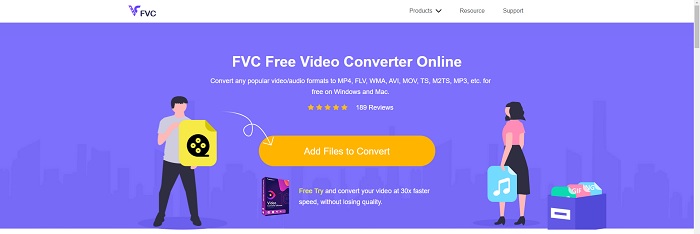
옵션 2. 온라인 무료 변환
비디오를 트랜스코딩할 때 이 무료 온라인 애플리케이션이 최고의 옵션입니다. 이 응용 프로그램은 파일 형식과 해상도라는 두 가지 옵션을 제공하여 간단하고 사용하기 쉽습니다. 이 온라인 변환기를 사용하려면 화면의 지시를 따르십시오.
장점
- 그것은 접근 가능하고 사용자 친화적 인 인터페이스를 가지고 있습니다.
- 비디오 품질을 향상시킬 수 있는 다른 도구를 제공합니다.
단점
- 지원하는 비디오 형식이 많지 않습니다.
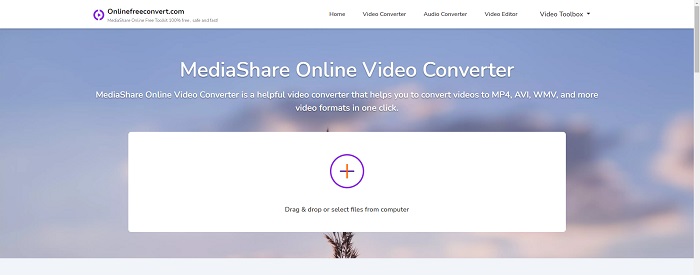
옵션 3. 모든 전환
AnyConv는 네덜란드 사용자 인터페이스가 있는 온라인 변환기입니다. 이 응용 프로그램의 상용 버전도 무료입니다. AnyConv에는 시간당 60개의 파일 변환 제한도 포함됩니다. 온라인 변환기를 사용하여 최대 50MB 크기의 파일을 변환하고 300개 이상의 다양한 출력 형식 중에서 선택할 수 있습니다.
장점
- 다양한 형식이 있습니다. 문서와 같은 비 비디오 및 오디오 형식도 지원합니다.
- 이 변환기를 사용하는 방법을 제공합니다.
단점
- 변환 과정이나 콘텐츠 자체에 도움이 되지 않거나 적합하지 않은 광고를 표시합니다.
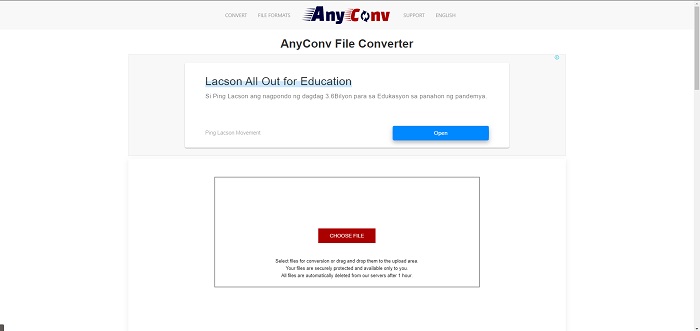
3 부분. Mac에서 SWF를 MOV로 변환하는 방법
이 게시물은 제안 비디오 컨버터 궁극 SWF를 MOV로 변환하려는 Mac 사용자를 위한 것입니다. 이 소프트웨어의 Windows 및 Mac 버전은 모두 무료로 다운로드할 수 있습니다. 사용하기 쉬운 도구와 간단한 인터페이스가 특징이므로 다양한 사람들이 사용할 수 있습니다. 이 프로그램을 사용하면 약 1분 안에 한 비디오 형식에서 다른 형식으로 파일을 변환할 수 있으므로 다른 변환 응용 프로그램 및 인터넷 리소스와 구별됩니다. 또한 이 소프트웨어에는 비디오를 더욱 향상시키는 데 도움이 되는 여러 추가 기능이 있습니다. 소프트웨어에 대한 설명을 모두 읽었다고 가정하고 시작하겠습니다.
1 단계. 다운로드 절차를 시작하려면 무료 다운로드 아래에 제공된 아이콘입니다. 이 소프트웨어는 Windows 및 Mac 운영 체제를 모두 실행하는 컴퓨터와 호환됩니다. 소프트웨어 다운로드가 완료되면 설치하고 다음을 선택하여 사용을 시작할 수 있습니다. 지금 시작 소프트웨어의 메인 화면에 있는 버튼.
무료 다운로드Windows 7 이상안전한 다운로드
무료 다운로드MacOS 10.7 이상안전한 다운로드
2 단계. 소프트웨어를 다운로드한 후 실행해야 합니다. 이 정보는 소프트웨어를 처음 열 때 창에 표시됩니다.
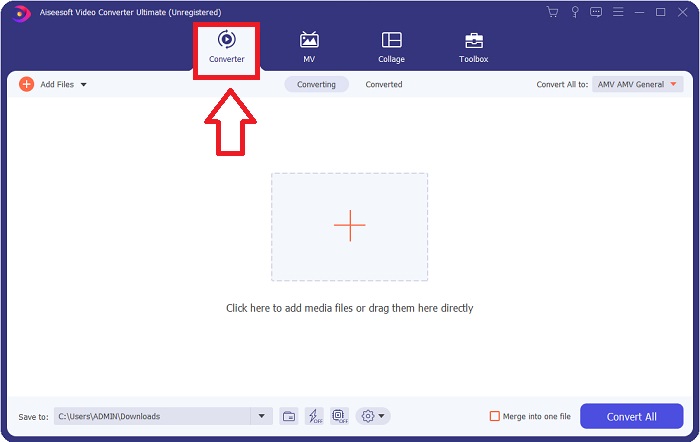
3 단계. 변환 절차는 변환기로 변환하려는 파일을 로드하는 것으로 시작됩니다. 변환하려는 비디오를 + 기호로 끌어다 놓아 변환 프로세스를 시작합니다.
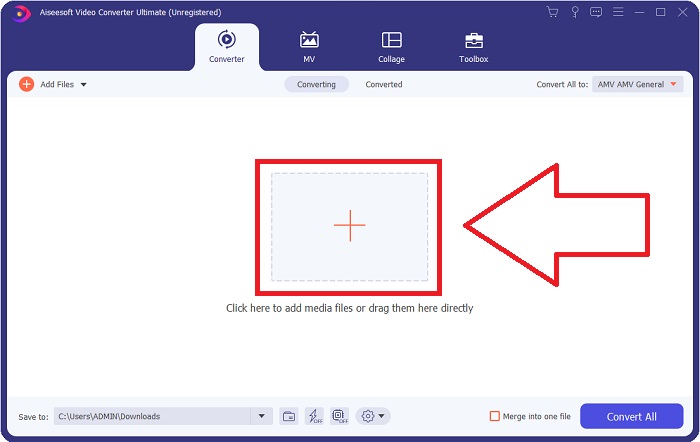
4 단계. 비디오 형식을 선택할 수 있는 옵션 메뉴가 화면의 오른쪽 상단에 나타납니다. 고르다 MOV 표시되는 드롭다운 선택 항목에서 비디오 형식으로 선택한 MOV 파일에 따라 다양한 비디오 품질 옵션에서 선택할 수 있습니다. 원하는 비디오 출력을 사용할 수 없는 경우 Windows에서 품질 설정을 조정할 수 있습니다. 오른쪽 상단 모서리에 있는 톱니바퀴 아이콘을 선택하여 디스플레이의 프레임 속도와 오디오 품질을 조정할 수 있습니다. 사용 새로 만들기 버튼을 눌러 변경 사항을 저장합니다.
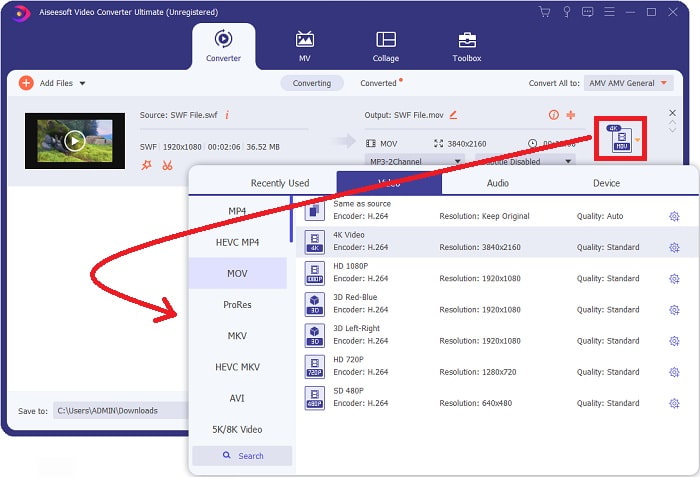
5 단계. 비디오 편집을 완료하고 변환할 준비가 되면 모두 변환 변환 프로세스를 시작합니다.
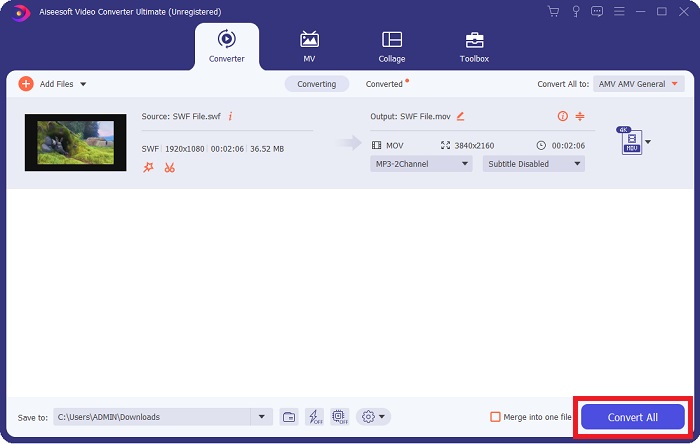
관련 :
4부. SWF에서 MOV로의 변환에 대한 FAQ
SWF는 비디오 형식입니까?
SWF 파일은 안전한가요?
어떤 브라우저가 Flash 2021을 계속 지원합니까?
결론
결론적으로, 이 기사에서 논의된 모든 사항은 위에서 언급한 소프트웨어를 사용하여 마무리되어야 합니다. 비디오 컨버터 궁극 비디오 파일을 쉽게 변환하고 전반적으로 고품질 작업을 제공할 수 있습니다. 인터넷에서 사용할 수 있는 다른 도구나 소프트웨어 외에 이 소프트웨어는 걸작에 대한 접근 가능한 느낌을 줄 수 있습니다.



 비디오 컨버터 궁극
비디오 컨버터 궁극 스크린 레코더
스크린 레코더


